Вы могли бы сидеть дома, войти в свой рабочий компьютер и иметь те же самые права, что и в офисе? Да! С помощью расширения Chrome Remote Desktop Access подключение к удаленному компьютеру занимает всего несколько кликов.
Этот учебник поможет вам настроить расширение Chrome Remote Access, чтобы вы ни при каких обстоятельствах не теряли возможность работать за пределами вашего обычного офисного пространства.
Готовы? Читайте далее, чтобы разблокировать возможности удаленного доступа!
Предварительные требования
Прежде чем воспользоваться расширением Chrome Remote Access, убедитесь, что у вас есть несколько важных вещей, как указано ниже.
- Два компьютера: удаленный и локальный – В этом учебнике используются две системы Windows 10 для обоих компьютеров. Шаги аналогичны, даже если вы используете разные системы.
- Последняя версия Google Chrome установлена на обоих системах.
- A Google account signed in on both computers’ Google Chrome browsers.
Загрузка и установка расширения Chrome Remote Access
В контексте веб-браузеров расширение – это небольшой программный модуль, добавляющий определенные функции или возможности в браузер. Расширение Chrome Remote Access предназначено для облегчения удаленного доступа к вашему компьютеру и требует установки в вашем браузере Google Chrome.
Чтобы загрузить и установить расширение Chrome Remote Access, выполните следующие шаги на обоих компьютерах:
1. Запустите Google Chrome на вашей локальной и удаленной системах, а затем перейдите на Google Web Store.
2. Затем выполните поиск chrome remote (левая панель) и выберите Chrome Remote Desktop из списка результатов поиска, чтобы перейти на страницу обзора расширения.
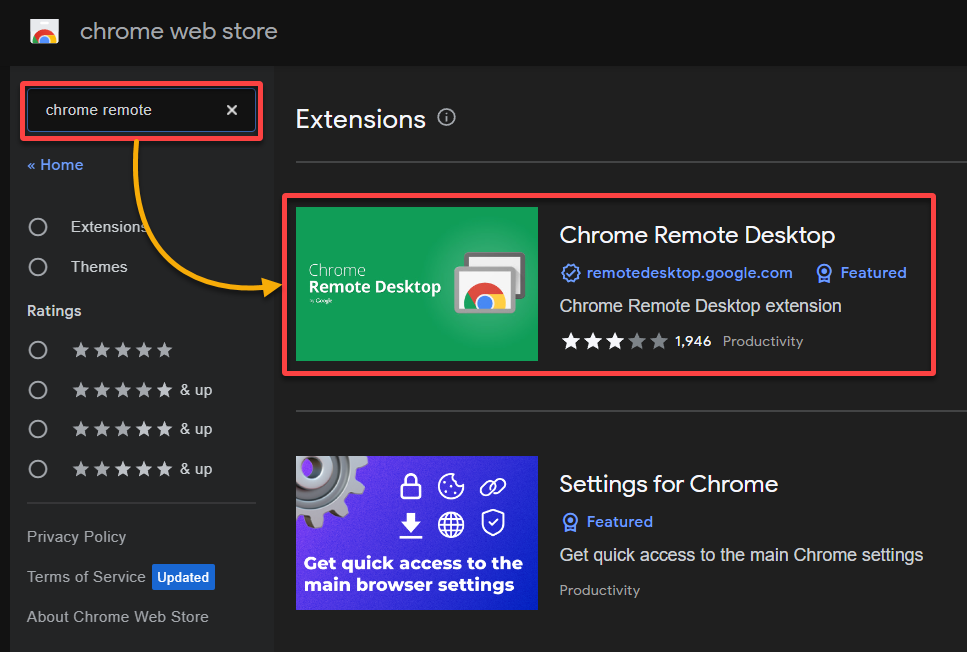
3. На странице обзора нажмите Добавить в Chrome, чтобы начать процесс установки.

4. Теперь нажмите Добавить расширение, чтобы продолжить установку. Расширение будет загружено и установлено непосредственно в вашем браузере Chrome.
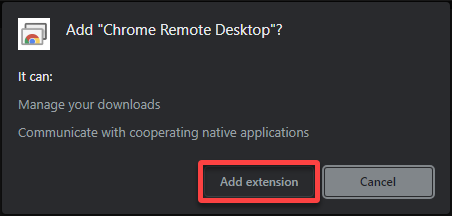
5. После установки перейдите на страницу chrome://extensions, чтобы посетить страницу расширений Chrome и убедиться, что расширение Chrome Remote Access присутствует и включено, как показано ниже.
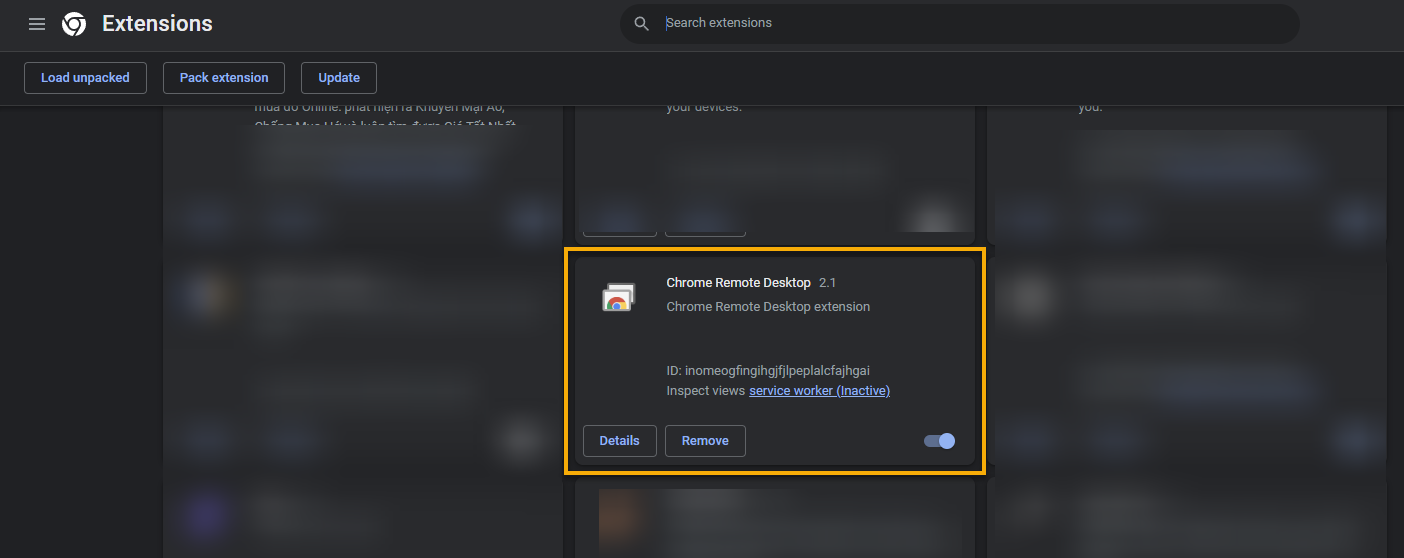
? Если возникнут проблемы во время процесса установки или после добавления расширения, попробуйте перезапустить браузер Chrome. Этот шаг поможет устранить незначительные неполадки и обеспечить плавную работу расширения. Попробуйте очистить кеш браузера и перезапустить Chrome перед повторной попыткой установки.
6. Наконец, закрепите расширение на панели инструментов вашего браузера Chrome для быстрого и удобного доступа к его функциям.
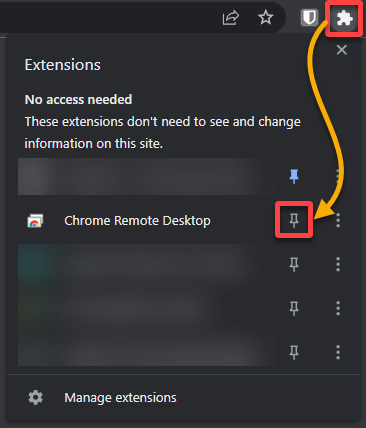
После закрепления значок расширения появится в панели инструментов для легкого доступа.
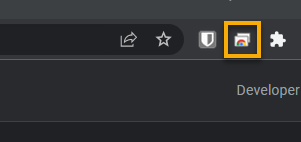
? Если на панели инструментов закреплено несколько расширений, вы можете изменить их порядок, перетаскивая их. Это позволяет оптимизировать порядок использования часто используемых расширений и сохранить порядок на панели инструментов аккуратным и организованным.
Доступ к удаленным рабочим столам через браузер Google Chrome
У вас уже настроено расширение Chrome Remote Access, но как его использовать? Сначала вам нужно настроить удаленный доступ на вашем удаленном компьютере, чтобы разрешить соединения между вашим локальным и удаленным компьютерами.
1. На вашем удаленном компьютере перейдите по адресу https://remotedesktop.google.com, или щелкните значок расширения Chrome Remote Desktop (вверху справа) и выберите Доступ к моему компьютеру.
Ваш браузер перенаправит вас на официальный сайт сервиса Chrome Remote Desktop. Этот сервис позволяет вам безопасно управлять вашим удаленным компьютером с другого устройства, такого как ноутбук, смартфон или планшет.
? Обратите внимание, что данная страница отображается только при первом доступе к сервису Chrome Remote Desktop.
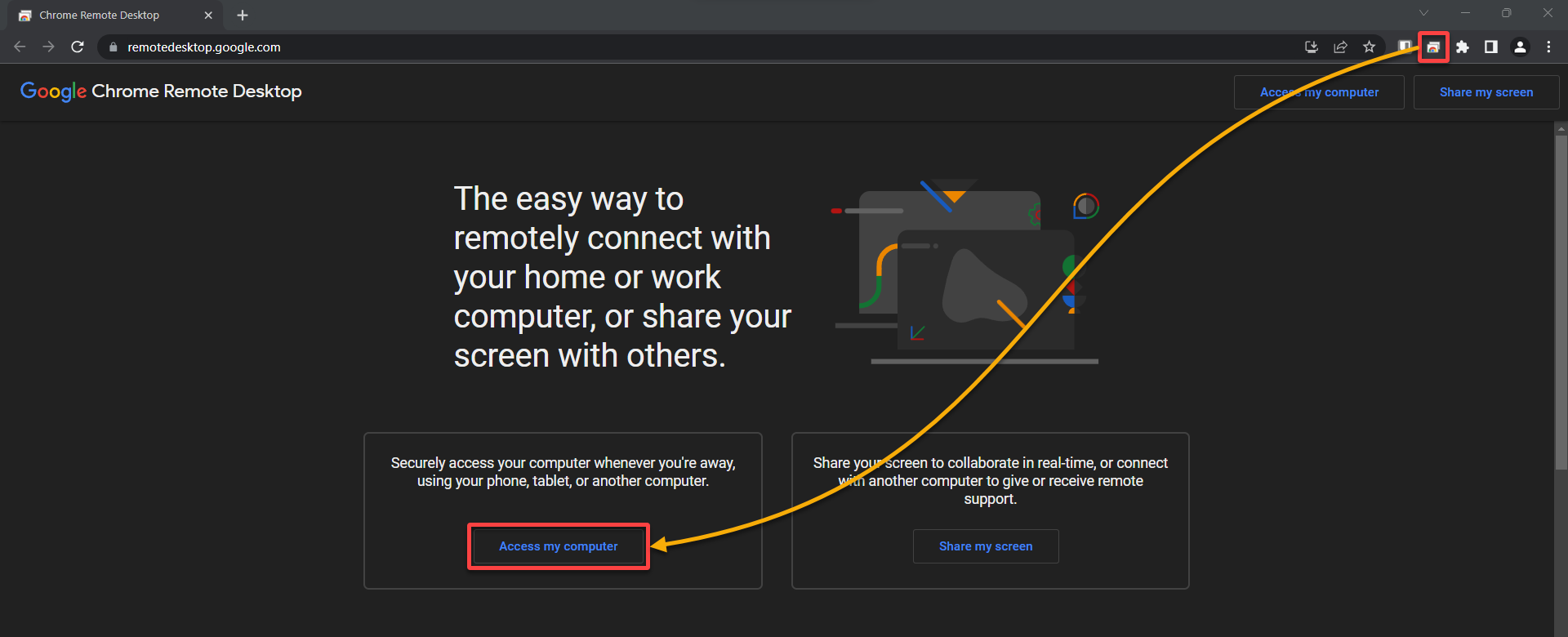
2. Затем, в разделе Удаленный доступ, нажмите на значок загрузки (внизу справа), чтобы скачать необходимое программное обеспечение под названием chromeremotedesktophost.msi.
Это программное обеспечение позволяет осуществлять удаленный доступ и позволяет управлять вашим удаленным компьютером с другого устройства с помощью расширения Chrome Remote Desktop.
? Совет: Если вы не видите значок загрузки, убедитесь, что вы отключили блокировщики рекламы или расширения, которые могут помешать отображению страницы.

3. После загрузки нажмите на кнопку Принять и установить и следуйте инструкциям на экране для установки программного обеспечения.
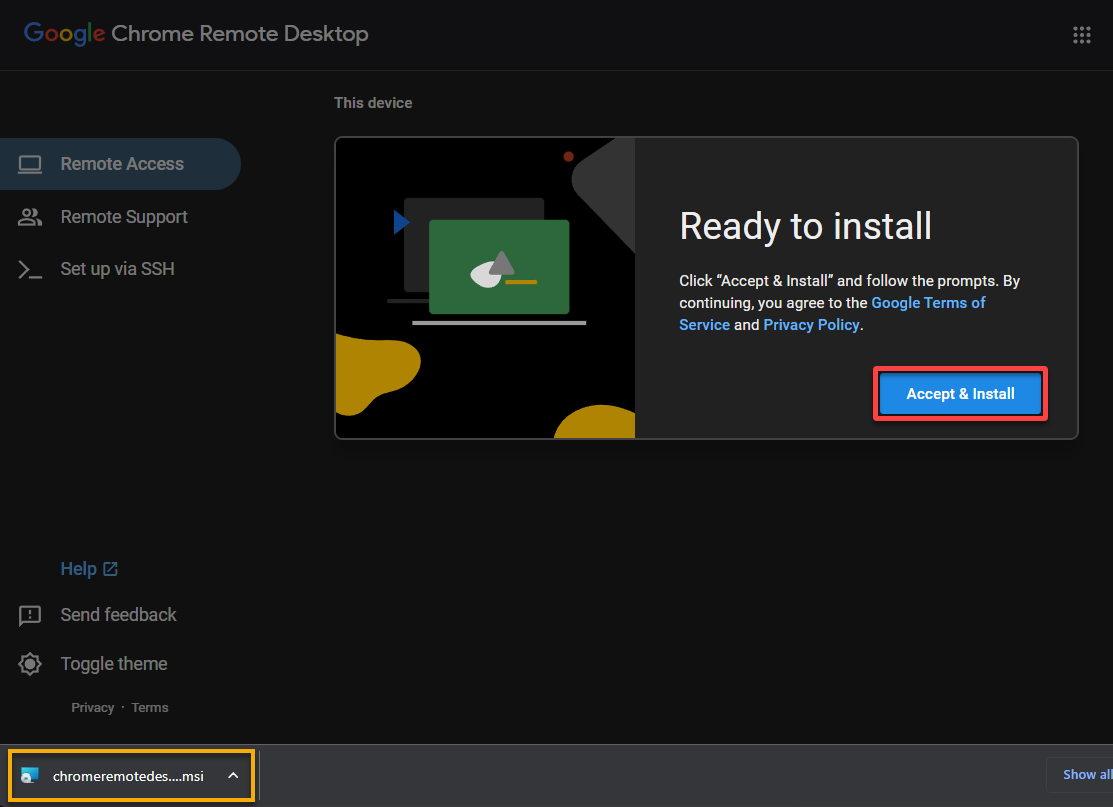
4. Затем предоставьте описательное имя для удаленного доступа (т.е. мой-домашний-офис) и нажмите Далее.
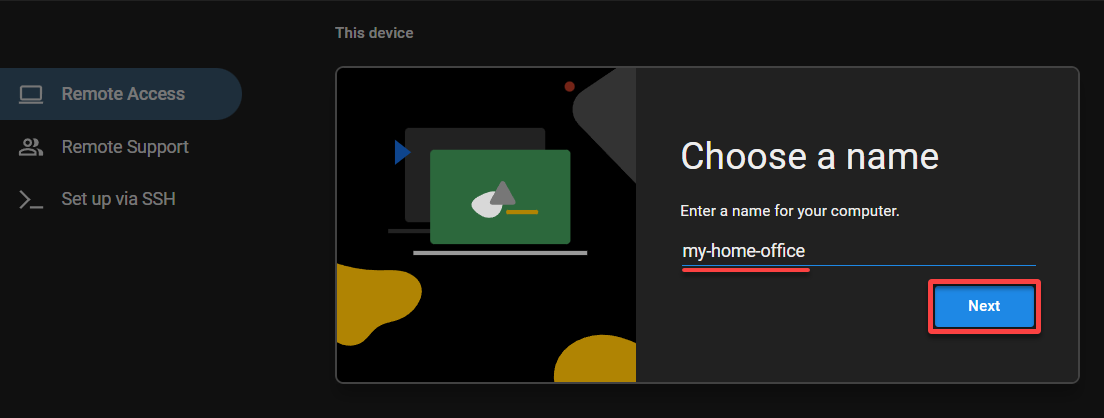
5. Установите надежный PIN-код для аутентификации и нажмите Начать, чтобы завершить настройку.
Ваш PIN-код должен содержать не менее шести цифр (0-9).
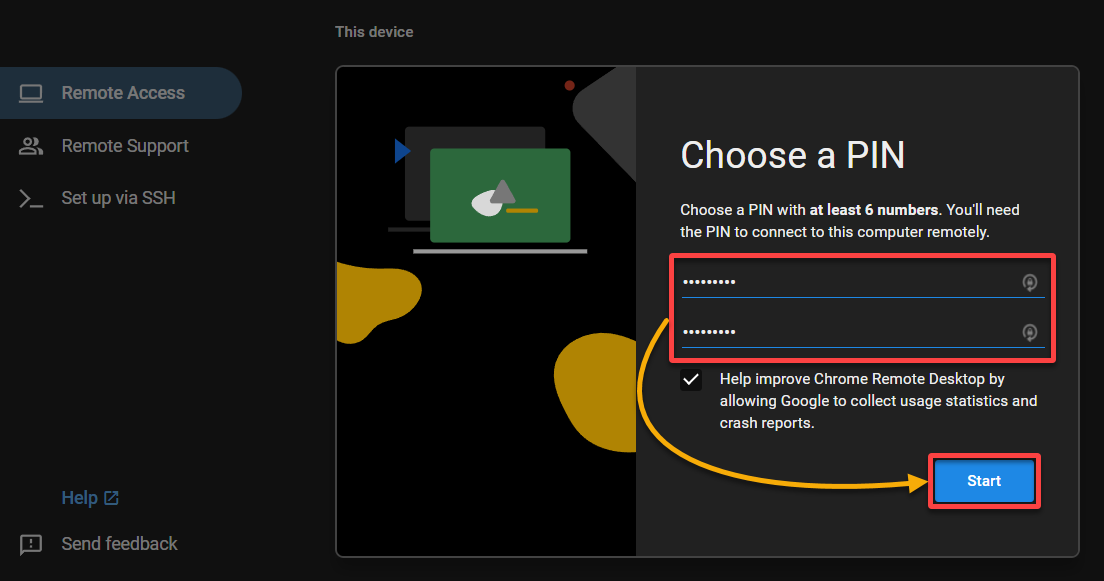
Если настройка выполнена успешно, ваше удаленное устройство будет отображено в онлайн-режиме, как показано ниже, что означает готовность к удаленному подключению.
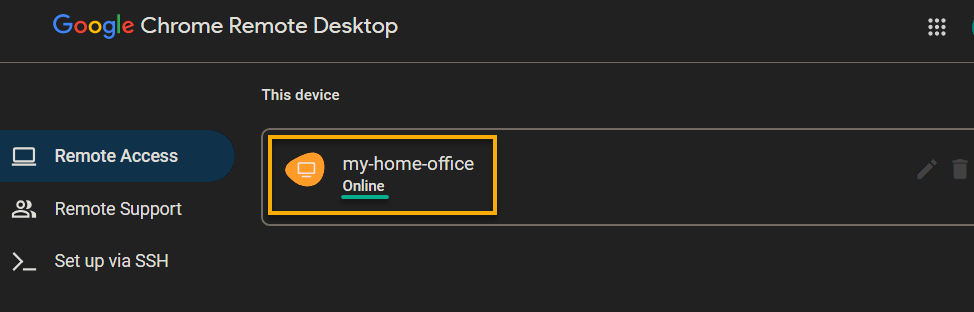
6. Перейдите в раздел Удаленная поддержка и нажмите Сгенерировать код в разделе Поделиться этим экраном, чтобы создать уникальный код доступа. Этот код доступа состоит из ряда случайных числовых символов, которые временные и специфичны для текущей сессии.
Вы можете поделиться этим кодом с человеком, которому хотите предоставить доступ. Код доступа – это мера безопасности, обеспечивающая доступ только авторизованным лицам к компьютеру удаленного пользователя.

7. Скопируйте код доступа в буфер обмена, так как вам понадобится он для инициирования удаленного подключения на следующем этапе.

8. Переключитесь на свой локальный компьютер и подключитесь к удаленному компьютеру следующим образом:
- Щелкните по значку расширения (в правом верхнем углу) на панели инструментов браузера, чтобы открыть страницу сервиса Chrome Remote Desktop.
- Перейдите в раздел Удаленная поддержка (левая панель), чтобы просмотреть страницу удаленных опций.
- Прокрутите до раздела Подключение к другому компьютеру, введите код, скопированный на шаге семь, и нажмите Подключить, чтобы отправить запрос на подключение к вашему удаленному компьютеру.
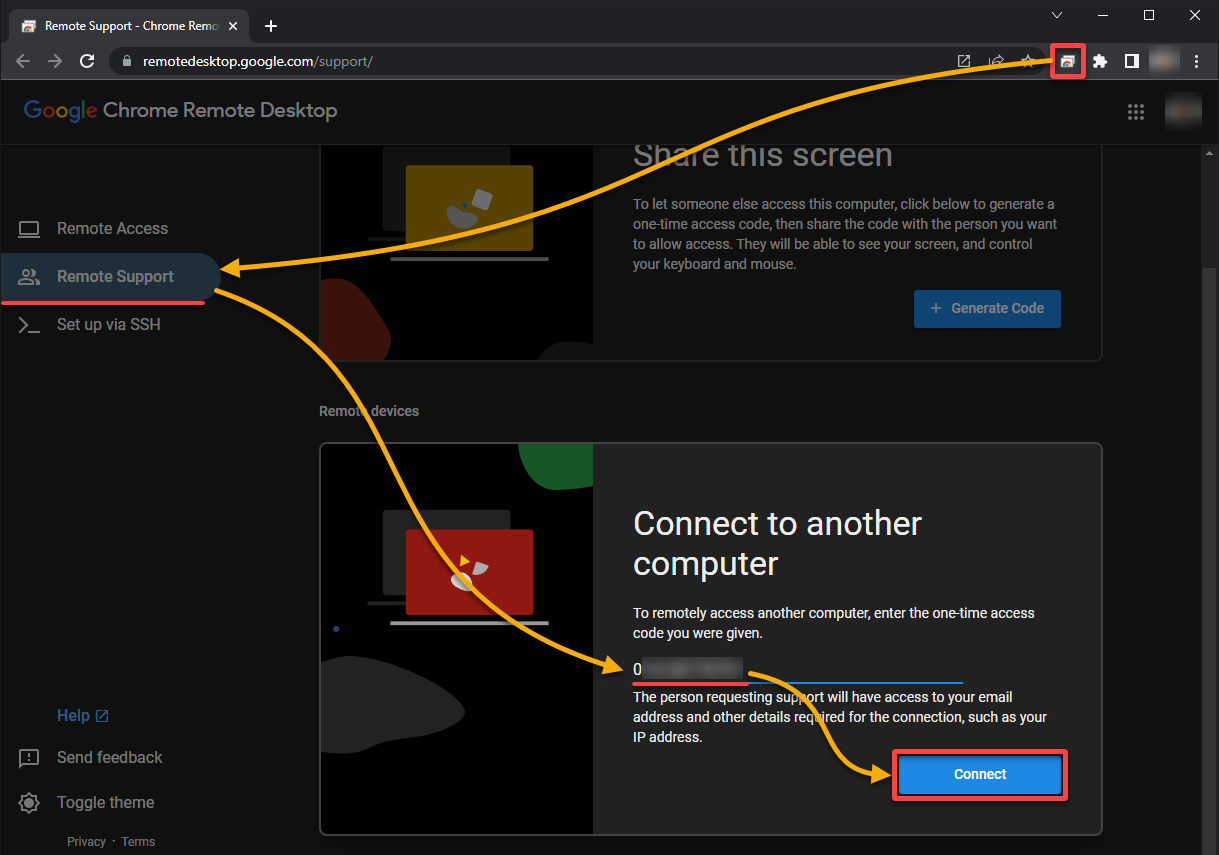
9. На удаленной машине нажмите Поделиться во всплывающем окне, чтобы разрешить удаленное подключение.
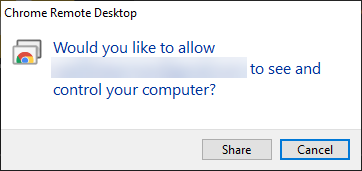
После установления соединения вы сможете просматривать и управлять своим удаленным компьютером с локального компьютера.
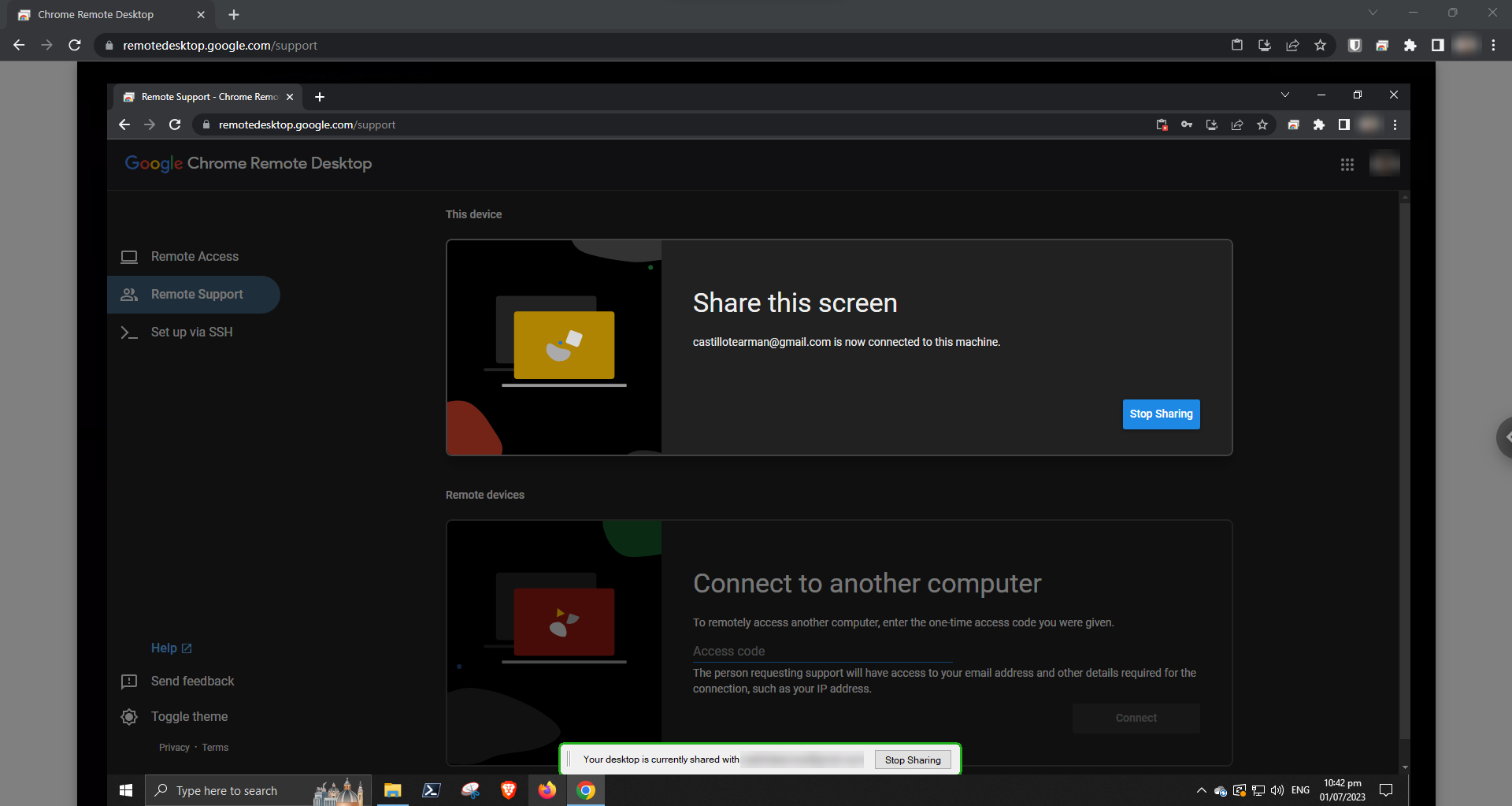
10. Взаимодействуйте с удаленным компьютером с помощью мыши и клавиатуры на локальной машине.
Выполняйте задачи, открывайте приложения и получайте доступ к файлам на удаленном компьютере, как если бы вы были физически присутствующими.
11. Наконец, на вашей удаленной машине нажмите Разрешить, когда будет запрошено предоставление доступа. После предоставления доступа вы сможете копировать текст и изображения с удаленного компьютера на ваш локальный компьютер и наоборот.

Заключение
Установка расширения Chrome Remote Access предоставляет удобный доступ к вашим удаленным компьютерам. И этот учебник предоставил вам пошаговые инструкции по установке и настройке Chrome Remote Desktop.
Теперь вы можете быстро подключаться к удаленным машинам и полностью использовать преимущества, которые предлагает Chrome Remote Desktop. Возможность расширения облегчает безпроблемное копирование и вставку текста между устройствами, что дополнительно повышает производительность.
Далее? Почему бы не исследовать Chrome Remote Desktop позволяет получить доступ к удаленным компьютерам через SSH (без графического интерфейса)? Расширьте возможности управления и контроля над машинами уже сегодня!
Source:
https://adamtheautomator.com/chrome-remote-desktop-access/













